随着人工智能技术的飞速发展,AI图像生成器正逐渐改变着我们创作和获取图像的方式。Bing Image Creator作为一款强大的AI图像生成工具,为用户提供了一个便捷、高效的平台,只需输入简单的文字描述,即可生成令人惊叹的图像作品。无论您是设计师、营销人员还是仅仅对AI图像生成感兴趣的普通用户,掌握Bing Image Creator的使用方法都将大大提升您的创作效率和想象力。本文将为您提供一份全面的Bing Image Creator使用指南,详细介绍如何利用这款工具轻松创建出高质量的AI图像,并深入探讨其优势和应用场景。让我们一起探索AI图像生成的无限可能,开启您的创意之旅!
关键要点
- Bing Image Creator是一款基于人工智能的图像生成工具,能够根据用户的文字描述生成图像。
- 通过Bing Image Creator,用户可以轻松创建各种风格和主题的AI图像,无需专业的图像设计技能。
- Bing Image Creator提供了两种访问方式:通过浏览器访问和通过Bing App访问。
- 每天用户可以获得一定数量的“Boosts”,用于加速AI图像生成过程。
- 生成的AI图像可以保存到设备中,方便用户在各种场景中使用。
- Bing Image Creator在创意设计、营销推广等领域具有广泛的应用前景。
Bing Image Creator入门:释放AI图像生成的力量
什么是Bing Image Creator?
Bing Image Creator是由微软推出的一款AI图像生成器,它利用深度学习技术,可以根据用户输入的文字描述(Prompt)生成相应的图像。这款工具旨在降低AI图像生成的门槛,让即使没有专业设计技能的用户也能轻松创作出个性化的图像作品。AI图像的生成过程简单直观,用户只需在文本框中输入想要生成的图像的描述,Bing Image Creator便会自动分析文本内容,并生成与之匹配的图像。

这种基于文本生成图像的技术,为创意设计、内容创作等领域带来了全新的可能性,极大地提升了工作效率和创作灵感。通过Bing Image Creator,您可以将脑海中的想法快速转化为视觉作品,探索AI图像的无限魅力。
访问Bing Image Creator的两种方式
Bing Image Creator提供了两种便捷的访问方式,让用户可以根据自己的使用习惯选择:
- 通过浏览器访问:这是最直接的方式。只需打开您的常用浏览器,并在地址栏中输入“Bing Image Creator”,即可进入AI图像生成器的网页界面。在该界面,您需要登录您的微软账号才能开始使用。这种方式无需安装任何额外的软件,适用于各种设备,随时随地开启您的AI图像生成之旅。
- 通过Bing App访问:如果您经常使用Bing搜索,那么通过Bing App访问Bing Image Creator将更加方便。首先,您需要在您的移动设备上下载并安装Bing App。安装完成后,打开App,在主界面上找到“Image Creator”入口,点击即可进入AI图像生成器。这种方式将AI图像生成功能集成到您的常用搜索工具中,让您在搜索信息的同时,也能随时进行图像创作。
无论您选择哪种方式,都可以轻松体验Bing Image Creator带来的AI图像创作乐趣。
详细步骤:使用Bing Image Creator创建AI图像
步骤 1: 输入文字描述 (Prompt)
文字描述是AI图像生成的核心。Bing Image Creator会根据您输入的文字内容来生成图像。因此,清晰、准确的描述对于获得满意的AI图像至关重要。您可以尝试使用以下技巧来优化您的文字描述:
- 具体描述:尽可能详细地描述您想要生成的图像内容,包括主题、场景、人物、风格等。例如,“一个非洲模特,穿着尼日利亚国旗配色的绿色和白色背心,在拉各斯的街道上”。
- 添加关键词:使用相关的关键词可以帮助Bing Image Creator更好地理解您的意图。例如,如果您想要生成一张复古风格的AI图像,可以在描述中添加“复古”、“怀旧”等关键词。
- 尝试不同的描述方式:如果您对第一次生成的AI图像不满意,可以尝试修改描述,使用不同的表达方式,或者添加更多的细节。您可以通过不断地尝试和调整,找到最适合您的描述方式,生成符合您期望的AI图像。
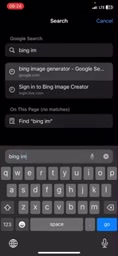
步骤 2: 点击“创建”按钮,生成AI图像
在输入完文字描述后,只需点击页面上的“创建”按钮,Bing Image Creator便会自动开始AI图像的生成过程。AI图像生成所需的时间取决于描述的复杂程度和服务器的负载情况。通常情况下,您只需等待几秒钟到几分钟,即可获得您想要的AI图像。在AI图像生成过程中,您可以随时停止生成,或者修改描述重新生成。
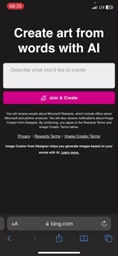
Bing Image Creator会根据您的描述生成多张AI图像,您可以从中选择您最满意的一张。请注意,每天您都可以获得一定数量的“Boosts”,用于加速AI图像生成过程。当您使用完所有的“Boosts”后,AI图像生成的速度可能会有所下降,但您仍然可以继续使用Bing Image Creator生成AI图像。
步骤 3: 保存和分享您的AI图像
当AI图像生成完成后,您可以将其保存到您的设备中,或者分享到社交媒体平台上。
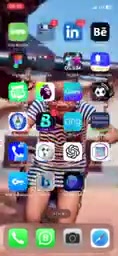
Bing Image Creator提供了多种保存和分享选项,您可以根据您的需求选择。要保存AI图像,只需将鼠标悬停在图像上,然后点击“下载”按钮即可。您还可以选择将AI图像分享到您的社交媒体账户,与您的朋友和粉丝分享您的创作成果。此外,您还可以将AI图像用于各种商业用途,例如营销推广、广告设计等。但请注意,您需要遵守Bing Image Creator的使用条款,确保您的使用方式符合相关规定。通过Bing Image Creator,您可以轻松地将您的创意转化为实际的图像作品,并与世界分享您的创意和想法。
Bing Image Creator使用技巧:提升AI图像质量
运用关键词优化您的提示词
掌握关键词的使用是提升AI图像生成质量的关键。以下是一些实用的关键词技巧:
- 风格关键词:通过添加风格关键词,您可以控制AI图像的整体风格。例如,“油画”、“水彩”、“卡通”、“赛博朋克”等。
- 艺术家关键词:Bing Image Creator可以模仿特定艺术家的风格。例如,“梵高”、“莫奈”、“达芬奇”等。通过添加艺术家关键词,您可以生成具有特定艺术家风格的AI图像。
- 细节关键词:通过添加细节关键词,您可以控制AI图像的细节表现。例如,“逼真”、“写实”、“梦幻”、“抽象”等。通过添加细节关键词,您可以生成具有特定细节表现的AI图像。
- 色彩关键词:通过添加色彩关键词,您可以控制AI图像的色彩搭配。例如,“鲜艳”、“柔和”、“冷色调”、“暖色调”等。通过添加色彩关键词,您可以生成具有特定色彩搭配的AI图像。
- 构图关键词:通过添加构图关键词,您可以控制AI图像的整体构图。例如,“特写”、“全景”、“对称”、“黄金分割”等。通过添加构图关键词,您可以生成具有特定构图的AI图像。
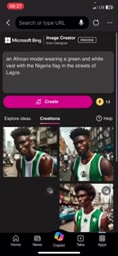
使用否定提示词去除不想要的元素
在AI图像生成过程中,有时会出现一些不想要的元素。这时,您可以使用否定提示词来告诉Bing Image Creator不要包含这些元素。例如,如果您不想要在AI图像中出现文字,可以在提示词中添加“无文字”、“没有文字”等否定提示词。通过使用否定提示词,您可以更精确地控制AI图像的内容,从而获得更符合您期望的AI图像。以下是一些常用的否定提示词:
- “无文字”
- “没有文字”
- “无水印”
- “没有水印”
- “非真实”
- “不是真人”
通过合理地使用否定提示词,您可以有效地去除AI图像中不想要的元素,从而提高AI图像的整体质量。
Bing Image Creator定价:免费体验AI图像生成
免费使用,Boosts加速生成
Bing Image Creator目前提供免费使用,用户可以通过微软账号登录后即可开始AI图像生成。为了优化用户体验,Bing Image Creator引入了“Boosts”机制。
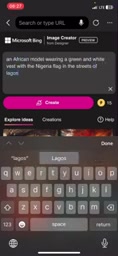
Boosts可以加速AI图像生成的过程,让用户更快地获得想要的图像作品。每天,用户都可以获得一定数量的免费Boosts,用于加速AI图像生成。当Boosts用完后,AI图像生成的速度可能会有所下降,但用户仍然可以继续免费使用Bing Image Creator生成AI图像。微软可能会在未来推出付费版本,提供更多的Boosts和其他高级功能,但目前免费版本已经足够满足大多数用户的需求。通过免费使用Bing Image Creator,您可以轻松体验AI图像生成的乐趣,探索AI图像的无限可能。
Bing Image Creator优缺点分析
优点
- 免费使用
- 易于上手
- 快速生成
- 多种风格选择
- 与Bing搜索引擎集成
缺点
- 图像质量可能不如付费工具
- Boosts数量有限
- 对中文描述的支持可能不够完善
- 对细节的控制能力有限
Bing Image Creator核心功能:探索AI图像的强大潜力
文本生成图像
Bing Image Creator最核心的功能就是文本生成图像。用户只需输入一段文字描述,Bing Image Creator便会自动分析文本内容,并生成与之匹配的图像。这种文本生成图像的技术,为创意设计、内容创作等领域带来了全新的可能性,极大地提升了工作效率和创作灵感。文本生成图像的工作原理是基于深度学习技术。Bing Image Creator首先会将文字描述转化为计算机可以理解的向量表示,然后利用生成对抗网络(GAN)等技术,从大量的图像数据中学习图像的特征,最终生成符合文字描述的图像。通过文本生成图像,您可以将脑海中的想法快速转化为视觉作品,探索AI图像的无限魅力。
多种风格选择
Bing Image Creator提供了多种风格选择,让用户可以控制AI图像的整体风格。用户可以通过在提示词中添加风格关键词,来告诉Bing Image Creator想要生成的图像风格。例如,“油画”、“水彩”、“卡通”、“赛博朋克”等。以下是一些常用的风格选择:
- 写实风格:逼真地还原现实世界,注重细节表现。
- 卡通风格:采用夸张、简洁的线条和色彩,充满童趣。
- 油画风格:具有油画的质感和色彩,充满艺术气息。
- 水彩风格:清新淡雅,具有水彩的晕染效果。
- 赛博朋克风格:充满科技感和未来感,具有金属、霓虹灯等元素。
通过选择不同的风格,您可以生成具有不同视觉效果的AI图像,满足您的各种创作需求。
快速生成
Bing Image Creator具有快速生成的能力,可以在几秒钟到几分钟内生成AI图像。这种快速生成的能力,极大地提升了用户的工作效率和创作灵感。用户可以通过使用Boosts来加速AI图像生成的过程,更快地获得想要的图像作品。快速生成的能力,让用户可以快速地将脑海中的想法转化为视觉作品,探索AI图像的无限魅力。
Bing Image Creator应用场景:拓展AI图像的无限边界
创意设计
Bing Image Creator可以用于创意设计领域,帮助设计师快速生成灵感和概念图。设计师可以通过输入文字描述,快速地将脑海中的想法转化为视觉作品,从而更好地与客户沟通,或者探索更多的设计可能性。以下是一些创意设计应用场景:
- Logo设计:通过输入文字描述,快速生成多种Logo设计方案。
- 海报设计:通过输入文字描述,快速生成各种风格的海报设计。
- UI设计:通过输入文字描述,快速生成各种UI设计元素。
- 产品设计:通过输入文字描述,快速生成各种产品设计概念图。
通过Bing Image Creator,设计师可以更快地生成灵感和概念图,从而提高设计效率和创作质量。
营销推广
Bing Image Creator可以用于营销推广领域,帮助营销人员快速生成各种营销素材。营销人员可以通过输入文字描述,快速地生成各种广告图、社交媒体配图、宣传海报等,从而更好地吸引用户的注意力,或者提升营销效果。以下是一些营销推广应用场景:
- 广告设计:通过输入文字描述,快速生成各种风格的广告图。
- 社交媒体配图:通过输入文字描述,快速生成各种吸引眼球的社交媒体配图。
- 宣传海报:通过输入文字描述,快速生成各种宣传海报。
- 内容创作:通过输入文字描述,快速生成各种文章配图。
通过Bing Image Creator,营销人员可以更快地生成各种营销素材,从而提高营销效率和推广效果。
教育娱乐
Bing Image Creator可以用于教育娱乐领域,帮助教师和学生快速生成各种教学素材和创意作品。教师可以通过输入文字描述,快速地生成各种教学插图、课件配图等,从而更好地吸引学生的注意力,或者提升教学效果。以下是一些教育娱乐应用场景:
- 教学插图:通过输入文字描述,快速生成各种教学插图。
- 课件配图:通过输入文字描述,快速生成各种课件配图。
- 故事创作:通过输入文字描述,快速生成各种故事场景图。
- 游戏设计:通过输入文字描述,快速生成各种游戏素材。
学生可以通过Bing Image Creator,将他们的想象力转化为实际的视觉作品,从而更好地表达自己的想法,或者提升学习兴趣。
常见问题解答
Bing Image Creator如何使用?
Bing Image Creator的使用非常简单。您只需在文本框中输入您想要生成的AI图像的描述,然后点击“创建”按钮即可。Bing Image Creator会自动分析文本内容,并生成与之匹配的图像。您可以通过修改描述,或者添加关键词来控制AI图像生成的过程。
Bing Image Creator是免费的吗?
是的,Bing Image Creator目前提供免费使用。您可以通过微软账号登录后即可开始AI图像生成。每天,您都可以获得一定数量的免费Boosts,用于加速AI图像生成。
Bing Image Creator生成的图像可以商用吗?
Bing Image Creator生成的图像可以用于各种商业用途,例如营销推广、广告设计等。但请注意,您需要遵守Bing Image Creator的使用条款,确保您的使用方式符合相关规定。
如何提高Bing Image Creator生成的图像质量?
要提高Bing Image Creator生成的AI图像质量,您可以尝试以下技巧:
- 具体描述:尽可能详细地描述您想要生成的图像内容,包括主题、场景、人物、风格等。
- 添加关键词:使用相关的关键词可以帮助Bing Image Creator更好地理解您的意图。
- 尝试不同的描述方式:如果您对第一次生成的AI图像不满意,可以尝试修改描述,使用不同的表达方式,或者添加更多的细节。
- 使用否定提示词:通过使用否定提示词,您可以更精确地控制AI图像的内容。
相关问题
除了Bing Image Creator,还有哪些AI图像生成器?
除了Bing Image Creator,目前市面上还有很多其他的AI图像生成器,例如:
- Midjourney:一款非常流行的AI图像生成器,以其高质量的AI图像而闻名。
- DALL-E 2:由OpenAI开发的一款AI图像生成器,可以生成各种风格和主题的AI图像。
- Stable Diffusion:一款开源的AI图像生成器,可以运行在本地设备上。
这些AI图像生成器都具有各自的特点和优势,您可以根据您的需求选择适合您的工具。
相关文章
